Thiết kế video hướng dẫn sử dụng bằng phương pháp quay màn hình có khó như bạn nghĩ? Hãy cùng tìm hiểu trong bài viết ngày hôm nay.
Bên cạnh việc đọc tài liệu hay nghe giảng thì xem video hướng dẫn cũng là một trong những cách giúp người học tiếp thu kiến thức hiệu quả. Không chỉ truyền tải nội dung, video còn cung cấp hình ảnh trực quan, sống động giúp ghi nhớ tốt hơn. Vậy làm thế nào để tạo được một video như vậy? Hãy cùng tìm hiểu cách thiết kế video hướng dẫn sử dụng bằng phần mềm ActivePresenter trong bài viết ngày hôm nay.

Nội dung chính trong bài:
- Video hướng dẫn sử dụng là gì?
- Video hướng dẫn sử dụng được dùng khi nào?
- Cách tạo video hướng dẫn sử dụng bằng phương pháp quay màn hình
Video Hướng Dẫn Sử Dụng Là Gì?
Video hướng dẫn sử dụng (còn được gọi là how-to video). Đây là video bao gồm các bước hướng dẫn và giải thích về cách thực hiện một quy trình hoặc hoàn thành một nhiệm vụ nào đó. Mỗi video có độ dài trong khoảng từ 2 – 10 phút. Nó kết hợp hướng dẫn, giải thích, chú thích, câu hỏi và các yếu tố tương tác khác để thu hút sự chú ý của người học.
Video Hướng Dẫn Sử Dụng Được Dùng Khi Nào?
Bạn có thể thấy bất kỳ lĩnh vực nào cũng có thể sử dụng loại video này cho mục đích đào tạo hay chia sẻ kiến thức. Về cơ bản, video hướng dẫn sử dụng sẽ là lựa chọn hàng đầu khi bạn cần dạy/hướng dẫn một quy trình hoặc chia sẻ thông tin nhằm nâng cao kỹ năng chuyên môn. Ví dụ, trong lĩnh vực công nghệ thông tin, hầu hết các sản phẩm phần mềm đều có video hướng dẫn sử dụng để giúp người dùng nhanh chóng nắm bắt và sử dụng phần mềm hiệu quả hơn.
Tóm lại, nếu bạn có kiến thức và khả năng chuyên môn sâu về một lĩnh vực nhất định, bạn hoàn toàn có thể quay video màn hình hướng dẫn cách thực hiện. Sau đó chia sẻ với mọi người. Chi tiết các bước tạo video hướng dẫn sử dụng bằng phương pháp quay màn hình với phần mềm ActivePresenter sẽ được đề cập trong phần tiếp theo.
Cách Tạo Video Hướng Dẫn Sử Dụng Bằng Phương Pháp Quay Màn Hình
1. Chọn Chủ Đề
Bước đầu tiên khi bạn quyết định làm một video hướng dẫn sử dụng đó là chọn chủ đề. Nếu bạn chỉ làm một video duy nhất thì bạn đã xác định được chủ đề của video cần làm là gì. Tuy nhiên, trong trường hợp bạn muốn làm một danh sách các video nối tiếp nhau về một nội dung nào đó thì bạn cần cân nhắc đến chủ đề của từng video. Bằng cách này, bạn sẽ tránh được các video bị trùng lặp hoặc thiếu sót nội dung.
2. Xây Dựng Dàn Ý (Outline) Và Viết Kịch Bản
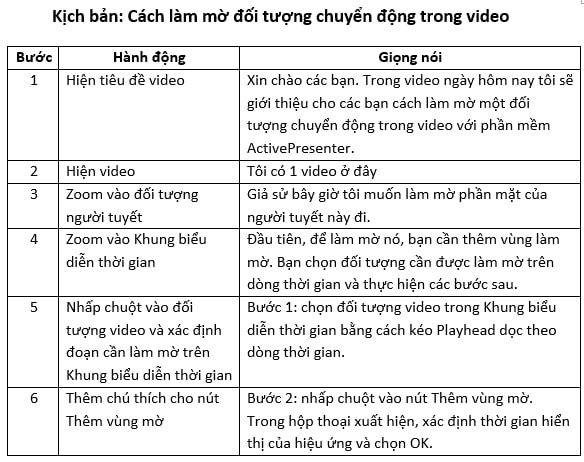
Sau khi xác định được chủ đề, bạn cần xây dựng dàn ý và viết kịch bản cho video. Đây có lẽ là bước không thể thiếu khi thiết kế bất kỳ video nào. Bạn bắt đầu lập dàn ý bằng cách viết một danh sách các ý chính. Sau đó, sắp xếp chúng theo thứ tự hợp lý. Bằng cách này, bạn có thể xây dựng và tổ chức các ý tưởng theo trật tự logic. Đồng thời, người học có thể theo dõi và nắm bắt nội dung dễ dàng. Sau khi tạo dàn ý, bạn có thể dựa vào đó để viết kịch bản chi tiết. Ngoài ra, bạn cũng có thể tận dụng kịch bản để làm phụ đề cho video.
3. Quay Màn Hình Với Phần Mềm ActivePresenter
Trước khi quay màn hình, bạn cần đảm bảo tắt các ứng dụng không cần thiết. Cùng với đó, tắt các thông báo có thể xuất hiện trong lúc quay. Sau đó, bạn sẽ quay video màn hình bằng phần mềm ActivePresenter. Đây là công cụ tuyệt vời cho phép bạn quay video màn hình miễn phí.
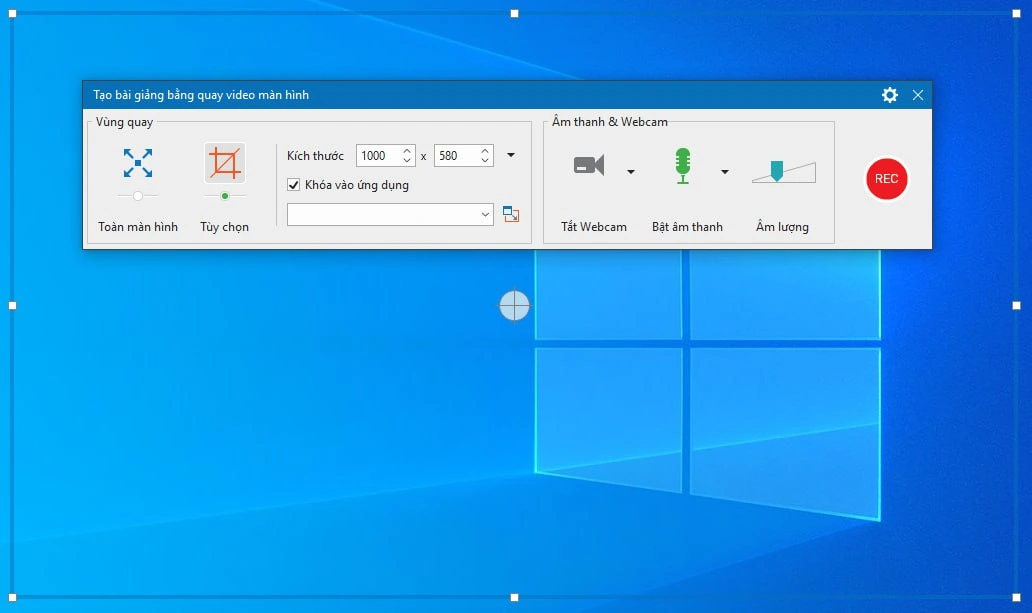
Sau khi tải và cài đặt ứng dụng trên máy tính, bạn cần cài đặt trước khi quay màn hình. Ví dụ, thiết lập tùy chọn ghi âm thanh hệ thống hoặc từ thiết bị đầu vào. Bạn cũng có thể đồng thời cài đặt quay webcam hoặc không. Sau khi cài đặt xong, bạn nhấp vào nút Ghi để bắt đầu quay màn hình. Trong quá trình quay màn hình, ứng dụng cho phép bạn tạm dừng hoặc ngừng ghi. Vì vậy, nếu mắc lỗi bạn hoàn toàn có thể tạm dừng vào quay lại đoạn đó.
4. Chỉnh Sửa Video
Sau khi quay màn hình, bạn nên xem lại video để kiểm tra xem mình có quên thao tác nào không. Nếu có sai sót, bạn dễ dàng đưa ra quyết định quay lại hoặc chỉnh sửa cho hợp lý, tránh làm mất thời gian cho các bước tiếp theo. Bạn có thể chỉnh sửa video dễ dàng nhờ các tính năng chỉnh sửa video và âm thanh có sẵn trong ActivePresenter như.
- Cắt, xóa những đoạn video không cần thiết.
- Thêm thời lượng cho một khung hình.
- Thay đổi tốc độ phát video.
- Thêm chú thích như hình dạng hoặc các hiệu ứng cho video.
- Giảm tiếng ồn, thay đổi hoặc tăng dần, giảm dần âm lượng.
- Thêm phụ đề cho video.
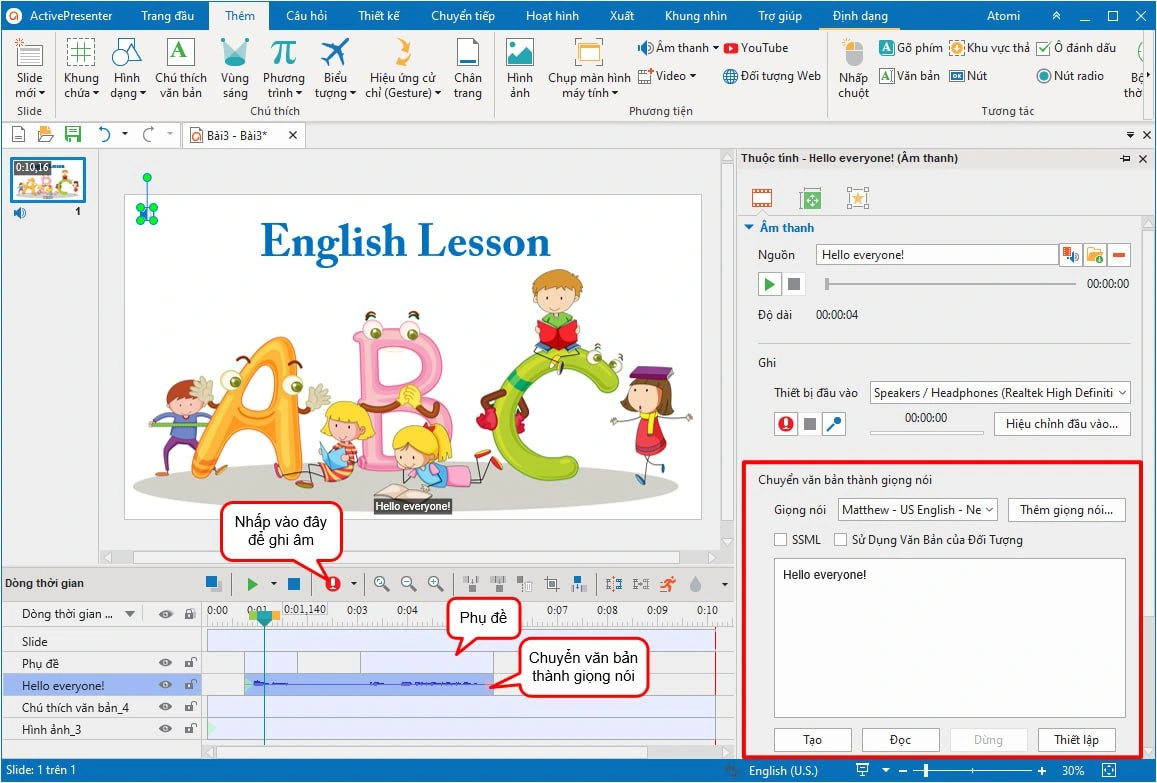
Ngoài ra, bạn cũng có thể ghi âm hoặc chuyển đổi văn bản thành giọng nói cho video. ActivePresenter hỗ trợ sử dụng giọng nói trên đám mây từ 3 nhà cung cấp: Amazon Polly, Google Cloud, và Microsoft Azure.
5. Thêm Câu Hỏi Và Các Yếu Tố Tương Tác
Trong một số video hướng dẫn sử dụng, bạn cũng có thể thêm các đối tượng tương tác để giúp người học tập trung và ghi nhớ tốt hơn. ActivePresenter có sẵn bộ câu hỏi và các đối tượng tương tác khác như Nhấp chuột, Gõ phím, Nút, v.v. Bạn có thể dễ dàng tạo các loại câu hỏi mà mình mong muốn chỉ với vài cú nhấp chuột. Lưu ý rằng chỉ khi xuất bản ra HTML5 thì người học mới tương tác được. Các định dạng video như MP4, MKV, AVI, WMV, hay WebM không cho phép người học tương tác với video.
6. Xuất Bản Video
Sau khi hoàn thiện các bước chỉnh sửa, bạn có thể xuất bản video tùy vào mục đích sử dụng của mình. Trước đó, bạn nên xem trước video bằng cách nhấp chuột vào nút Xem trước HTML5. Tính năng này giúp bạn xem video của mình sẽ trông như thế nào sau khi được xuất bản. Đồng thời, bạn cũng có thể kiểm tra xem video của mình có bất kỳ lỗi nào hay không.
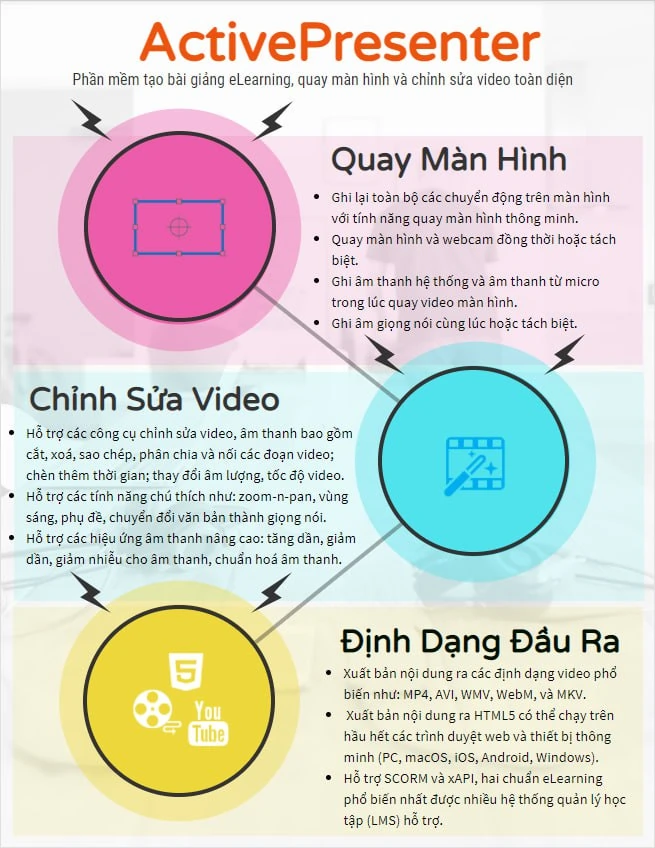
Sau khi đã kiểm tra xong, bạn hãy chọn một đầu ra phù hợp cho bài giảng của mình. Nếu bài giảng của bạn đơn thuần là video, không có yếu tố tương tác thì bạn nên chọn Xuất ra Video. Các định dạng xuất bản video mà phần mềm ActivePresenter hỗ trợ bao gồm MP4, MKV, WMV, AVI và WebM. Lúc này bạn có thể dễ dàng chia sẻ video cho mọi người thông qua kênh YouTube, các trang mạng xã hội khác như Facebook, Instagram, v.v. Trong trường hợp video hướng dẫn của bạn chứa các yếu tố như câu hỏi yêu cầu tương tác của người học thì Xuất ra HTML5 sẽ phù hợp hơn.
Trên đây là các bước để tạo một video hướng dẫn sử dụng với phần mềm ActivePresenter. Hi vọng bài viết sẽ giúp ích cho bạn!

Xem thêm: